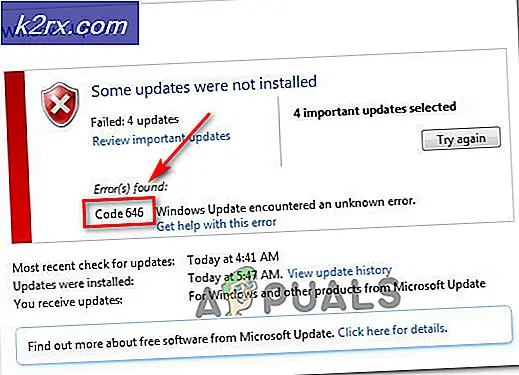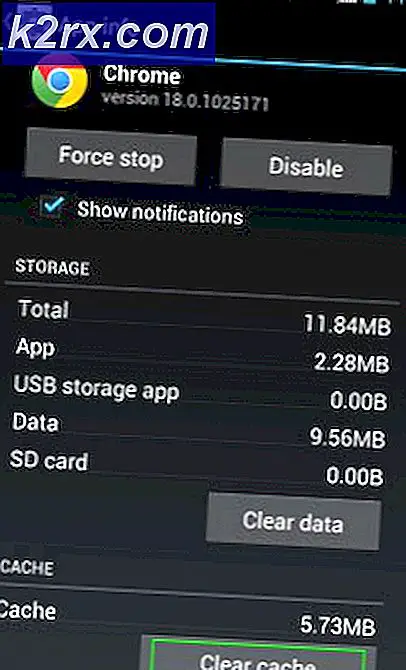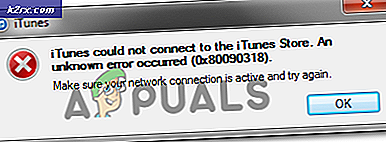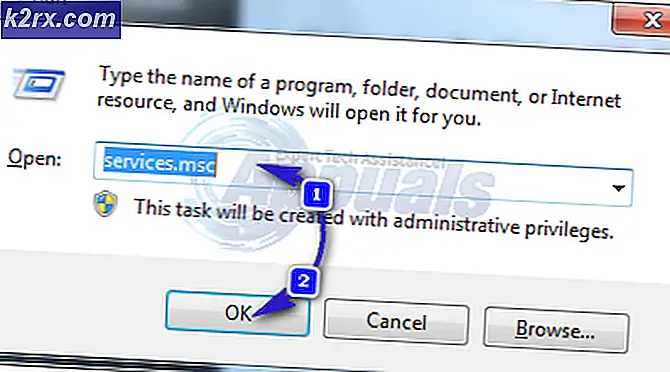Windows 10'daki Pano Geçmişi Nasıl Görüntülenir
Verilerin bir metin, bir köprü, bir resim veya başka bir şey olup olmadığına bakılmaksızın, verileri bir bilgisayardaki bir yerden kopyaladığınızda, keserken veya başka bir şekilde taşıdığınızda, verilerin bir kopyası bilgisayarın belleğinin görünmez bir bölümüne kaydedilir. Bilgisayardaki bir yerden kopyaladığınız, kestiğiniz veya başka bir yere taşıdığınız verilerin saklandığı yer, bilgisayarın Panosu olarak bilinir. Bilgisayardaki tek bir oturumda kopyaladığınız her bir veri parçası, Pano'unda saklanır ve Pano, bilgisayar her kapatıldığında sıfırlanır ve yeniden açılır. Bir bilgisayarın panosu, verilerin farklı uygulamalarda serbestçe hareket etmesine izin vermek için bile, verileri bir yerden diğerine serbestçe kopyalama veya taşıma olanağı sağlayan şeydir.
Windows bilgisayarında, Ctrl + V tuşlarına bastığınızda, kopyaladığınız veya başka bir yerden başka bir yere taşındığınız son veri parçası Kopyala kısayoluna bastığınız yere kopyalanır veya taşınır. Ancak, kopyaladığınız veya taşındığınız bir şeye ihtiyacınız varsa, kopyaladığınız veya taşındığınız son veri parçası değil miydiniz? Bu, Pano'nun devreye girdiği yerdir - Clipboard'unuzu basitçe görüntüleyebilir, istediğinizi bulun ve verileri Pano'dan kopyalayabilirsiniz . Windows XP, Windows 10 üzerinde çalışan bir bilgisayarın tüm Panosunu görüntülemek için kullanılabilecek önceden yüklenmiş bir Pano Görüntüleyicisi ( clipbrd.exe ) ile geldi. Ancak ne yazık ki, Windows İşletim Sisteminin oluşturduğu yinelemelerin hiçbiri oluşturulmadı ve Windows XP'den sonra piyasaya sürülen yerleşik Pano görüntüleme veya yönetme ile birlikte geldi. Bu, Windows 10 - Windows İşletim Sistemleri'nin uzun satırında en yeni ve en büyük durumda da geçerlidir.
Peki, Windows 10 kullanıcılarının Clipboard geçmişine göz atmak için ne yapmaları gerekiyor? Peki, Windows 10 bilgisayarında Pano geçmişinizi görüntülemek için kullanabileceğiniz yöntemler şunlardır:
Yöntem 1: Pano uygulamasını indirin ve kullanın
Windows 10'da, Windows 10 kullanıcılarının Windows 10'un Share charm'ını kullanarak paylaştıkları kendi panolarından kendi bilgisayarlarını kullanarak kendi bilgisayarlarından kopyalayıp taşıdıkları veriyi paylaşmalarına izin verecek şekilde tasarlanmış bir Clipboard uygulaması bulunmaktadır. Pano uygulaması son derece basittir ve her bir Windows 10 kullanıcısına ulaşır, bu nedenle Pano geçmişinizi görüntülemek ve kullanmak son derece kolay bir işlemdir. Pano geçmişinizi görüntülemek için bu yöntemi kullanmak için yapmanız gerekenler:
PRO TIP: Sorun bilgisayarınız veya dizüstü bilgisayar / dizüstü bilgisayar ile yapılmışsa, depoları tarayabilen ve bozuk ve eksik dosyaları değiştirebilen Reimage Plus Yazılımı'nı kullanmayı denemeniz gerekir. Bu, çoğu durumda, sorunun sistem bozulmasından kaynaklandığı yerlerde çalışır. Reimage Plus'ı tıklayarak buraya tıklayarak indirebilirsiniz.- Windows Mağazası'nı açın.
- Pano uygulamasını arayın.
- Arama sonuçlarında sadece Clipboard başlıklı bir uygulama bulun ve seçin.
- Doğru uygulama olduğundan emin olun - indirmek ve Justin Chase tarafından yayınlanmış tamamen ücretsizdir.
- Uygulamayı indirip yüklemek için Uygula'yı tıklayın.
- Pano uygulamasının bilgisayarınıza indirilmesini ve yüklenmesini bekleyin.
- Pano uygulaması başarıyla indirildikten ve yüklendikten sonra, onu başlatın ve yalnızca Pano geçmişinizi görüntülemekle kalmaz, aynı zamanda Windows 10 bilgisayarınızın Pano'undan veri paylaşmanızı da sağlar.
Yöntem 2: İndir ve Clipdiary kullan
Windows Mağazası'nda kullanıma hazır olan Pano uygulaması gereksinimlerinizi karşılamıyorsa veya bir sebepten ötürü hoşunuza gitmiyorsa, korkmayın - sayısız üçüncü taraf Pano formunda hala başka bir seçeneğiniz var demektir Windows 10 için kullanılabilir izleyiciler ve yöneticiler. Windows 10 için tasarlanmış programları izlemek ve yönetmek için en iyi Clipboard biri biri Clipdiary adıyla gider. Clipdiary tamamen ücretsizdir ve mevcut oturumunuz sırasında, belirli Pano girişlerini silmek veya düzenlemek için bilgisayarınızın Panosuna kopyaladığınız her bir şeye bir göz atmaktan her şeyi yapmak için kullanılabilir. Ve tabii ki, Clipdiary'yi bilgisayar panonuzdaki dosyaları kopyalamak için kullanabilirsiniz. Clipboard'u Windows 10'da görüntülemek için Clipdiary'ı indirmek ve kullanmak için şunları yapmanız gerekir:
- Clipdiary'nin bir kopyasını indirmek için buraya tıklayın.
- Dosyanın indirilmesini bekleyin.
- İndirilen dosya çalıştırılabilir bir dosya olacaktır, bu yüzden başarıyla indirildikten sonra, indirildiği yere gidin ve dosyayı çalıştırmak için çift tıklayın.
- Clipdiary çalışırken, yapmanız gereken tek şey Ctrl + D tuşlarına basmak ve sizin için açılır. Daha sonra, yalnızca Pano geçmişinize bakmakla kalmaz, aynı zamanda panoya kopyaladığınız şeyleri de alabilir veya Pano geçmişinizi düzenleyebilirsiniz.
Clipdiary, muhtemelen bilgisayarınızın panoya kopyalamak isteyebileceğiniz her şeyi destekler - metin ve resimlerden HTML bağlantılarına ve hatta bilgisayarınızdaki Pano'ya kopyaladığınız dosyaların adlarını bile.
PRO TIP: Sorun bilgisayarınız veya dizüstü bilgisayar / dizüstü bilgisayar ile yapılmışsa, depoları tarayabilen ve bozuk ve eksik dosyaları değiştirebilen Reimage Plus Yazılımı'nı kullanmayı denemeniz gerekir. Bu, çoğu durumda, sorunun sistem bozulmasından kaynaklandığı yerlerde çalışır. Reimage Plus'ı tıklayarak buraya tıklayarak indirebilirsiniz.